Windows bilgisayar giriş ekranında donuyor
Hesabınızın şifresini girip Enter tuşuna bastıktan sonra, oturum açma ekranında Windows 11 veya Windows 10'un donması gibi bir durumla karşı karşıya kalırsanız, bu yazı size yardımcı olabilir. Birçok kullanıcı, özellikle Windows Güncellemeleri(Windows Updates) veya bir Özellik Güncellemesi(Update) yükledikten sonra, zaman zaman bu sorunla karşılaştığını bildirdi .
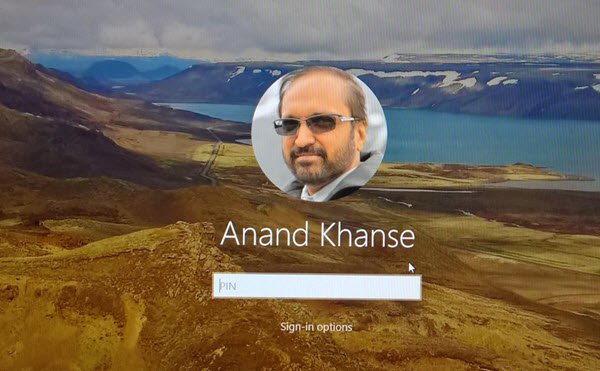
Windows 11/10 Giriş Ekranında donuyor(Login Screen)
Windows 11 veya Windows 10, Oturum Açma(Sign-In) veya Oturum Açma Ekranında(Login Screen) donarsa, şu önerileri deneyebilirsiniz:
- Güvenli Modda(Safe Mode) Önyükleme veya Gelişmiş Başlangıç(Advanced Startup) seçenekleri
- Kimlik Bilgileri Yöneticisi Hizmetinin(Credentials Manager Service) durumunu kontrol edin
- Bu Bilgisayarı Sıfırla seçeneğini kullanın
- Gelişmiş Başlangıç(Advanced Startup) Seçenekleri ile Windows'u(Windows) Onarın
- (Repair Computer)Kurulum Ortamını(Installation Media) Kullanarak Bilgisayarı Onarın .
Sebebi bulmanın tek yolu, sorunun ne zaman ortaya çıktığını gözlemlemeniz gerektiğidir. Ayrıca, Gelişmiş Önyükleme Sorun Giderme'ye girmenize yardımcı olacak önyüklenebilir bir USB sürücüsünü hazır tuttuğunuzdan emin olun . Başlamadan önce, PC'nizi kapatmanızı, başlatmanızı ve ardından oturum açıp açamayacağınıza bakmanızı öneririm.
1] Güvenli Modda (Safe Mode)Önyükleme(Boot) veya Gelişmiş Başlangıç(Advanced Startup) seçenekleri

Güncellemeden(Update) sonra Windows 10'da(Windows 10) otomatik oturum açmaya ayarlandığınızda , tamamlama işlemi engellenebilir. Güvenli Modda(boot into Safe Mode) veya Gelişmiş Başlangıç seçeneğinde(Advanced Startup option) önyükleme yaparak Güncelle'den(Update) sonra otomatik oturum açmayı devre dışı bırakmayı seçebilir ve ardından otomatik oturum açmayı devre dışı bırakmayı seçebilirsiniz . Otomatik giriş yapmanızı sağlar.
- Windows 10 Ayarlarını Açın (Win+I)
- (Navigate)Hesaplar(Accounts) > Oturum açma(Sign-in) seçeneklerine gidin
- Bir güncelleme veya yeniden başlatmanın ardından (Use my sign-in info to automatically finish setting up my device and reopen my apps after an update or restart)cihazımın kurulumunu otomatik olarak tamamlamak ve uygulamalarımı yeniden açmak için oturum açma bilgilerimi kullan yazan seçeneği kapatın .
Yakın zamanda bir Antivirüs(Antivirus) yüklediyseniz ve bu olduysa, onu kaldırmak iyi bir fikir olacaktır. Yazılımı kaldırmak için normal şekilde giriş yapamadığınız için.
- (Boot)Kurtarma sürücüsünü kullanarak önyükleme yapın ve devam etmek için Sorun(Troubleshoot) Gider'i seçin.
- (Navighate)Startup Settings > Restart > Press No 5basın'a gidin .
- Bilgisayar önyüklendiğinde, bir yönetici hesabıyla oturum açın ve anti-virüsü kaldırın
- Bilgisayarı normal şekilde yeniden başlatın(Reboot) ve sorunun çözülüp çözülmediğini kontrol edin.
Bilgisayarınızı normal şekilde yeniden başlatın ve güncellemenin tamamlanmasını bekleyin.
Masaüstünüzdeyken, daha fazla sorun giderebilirsiniz.
Windows 10'da oturum açamıyorsanız(cannot log in to Windows 10.) bu genel ipuçlarına da göz atabilirsiniz .
2] Kimlik Bilgileri Yöneticisi Hizmetinin(Credentials Manager Service) durumunu kontrol edin(Check)
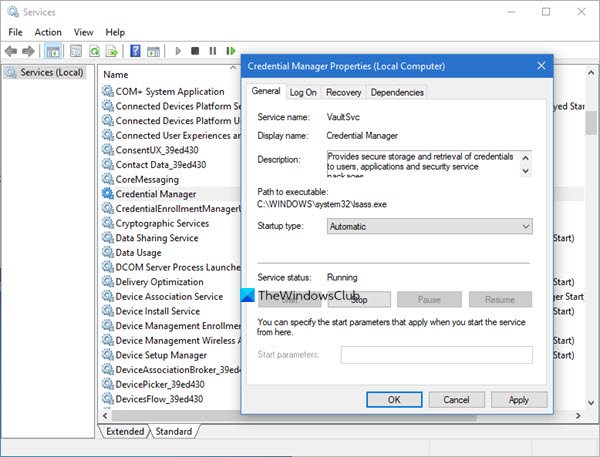
Güvenli Modda, services.msc'yi(services.msc )(Run services.msc ) çalıştırın ve Kimlik Bilgileri Yöneticisi Hizmetinin (Credentials Manager Service)Otomatik(Automatic) olarak ayarlandığından emin olun . Varsayılan, Manuel'dir(Manual) .
Okuyun(Read) : Windows 10, güncelleme veya yükseltmeden sonra oturum açma ekranında takılı kaldı .
3] Gelişmiş Başlangıç(Advanced Startup) Seçenekleri ile Sistem Geri Yüklemeyi Çalıştırın(Run System Restore)

Güvenli Modda(Safe Mode) , Gelişmiş Başlangıç (Advanced Startup) Seçeneklerine(Options) erişin ve kurulumu onarıp onaramayacağınıza bakın.
Oku(Read) : Güncellemeden sonra Windows'ta oturum açılamıyor(Cannot log into Windows after Update) .
4] Bu Bilgisayarı Sıfırla seçeneğini kullanın
Aksi takdirde, Güvenli Modda, durumunuza bağlı olarak Bu Bilgisayarı Sıfırlayın , Yeni Başlangıç Çalıştırın(Run Fresh Start) veya önceki yapınıza Geri Dönün .
Okuyun(Read) : Windows bilgisayar Kilitleniyor veya Donuyor(Windows computer Hangs or Freezes) .
5] Kurulum Ortamını(Installation Media) Kullanarak Bilgisayarı Onarın(Repair Computer)

Bozuk dosyalardan kaynaklanıyorsa , yükleme medyasını kullanarak bilgisayarınızı onarma(repair your computer using the installation media) adımları burada verilmiştir .
- Windows ISO'yu indirin
- Önyüklenebilir USB veya DVD sürücüsü oluşturun
- Medyadan önyükleme yapın ve “Bilgisayarınızı onarın” seçeneğini seçin.
- Gelişmiş(Advanced) sorun giderme altında , Başlangıç Onarma'yı(Startup Repair) seçin .
Windows 11/10 Giriş Ekranında (Login Screen)Donduğunda(Freezes) , doğrudan bir yanıt olmadığı için bu zor bir durumdur. Bozuk bir sistem dosyası veya allak bullak olan bir özellik güncellemesi ve bazen oturum açma deneyimini berbat hale getiren bir program olabilir.
Related posts
Windows Hello Windows 10'te çalışmıyor
Genel Wi-Fi Login Page Windows 11/10'te gösterilmiyor
Type Password Login Screen'de Windows 10'da yapamam
Picture Password Sign-In option Windows 10'de Nasıl Devre Dışı Bırakılır
Windows 10 Login screen resimleri nerede kaydedildi?
Switch User Option Windows 10 login screen'den eksik
Kullanıcıların Account Password'yi bir sonraki Login'da Windows 10'te değiştirmeye zorla
Fix: Windows Driver Foundation yüksek CPU kullanarak
Windows 10 Brightness Control çalışma veya otomatik olarak değişir değil
Hide Email Address Windows 10 Login Screen
Windows 10'da oturum açamıyor musunuz? Windows Oturum Açma Sorunlarını Düzeltin!
PIN Windows 10'de nasıl kaldırılır
Administrator Account Login Screen'de Windows 10'da Administrator Account'i etkinleştirin veya devre dışı bırakın
Your Login Password From Windows 10'u kolayca kaldırın
Windows 10'da Minecraft Giriş Hatasını Düzeltin
Windows 10'de DISM'yı kullanırken uzak procedure call hatası başarısız oldu
Background Intelligent Transfer Service Windows 11/10'da çalışmıyor
Add Sık Kullanılanlar düğmesine, Photos app'te gri renklidir
Blurred Background Login Screen Windows 11/10'de Nasıl Devre Dışı Bırakılır
Duplicate username Windows 10 ekranında Login or Sign'de
